همانطور که میدانید در صورت داشتن یک اتصال اینترنتی می توانید آپدیت های ویندوز را نصب کنید و همچنین وینوز به شما امکان تنظیمات ویژه ای مانند آپدیت خودکار یا دستی را میدهد، اما در ویندوز شما نمیتوانید آپدیت را بدون اتصال به اینترنت و بصورت آفلاین انجام دهید و یا شما نمیتوانید یک آپدیت را روی چند کامپیوتر نصب کنید. در اینجاست که نرم افزار Portable Update به کمک تان می آید، Portable Update یک نرم افاز قابل حمل و سبک است که به شما امکان دانلود و ذخیره آپدیت ها را در یک هارد خارجی می دهد. سپس می توانید با استفاده از ابزار آپدیت آن را روی چند کامپیوتر نصب کنید.
Portable Update آپدیت ها را در پوشه کش خود ذخیره میکند، پوشه ای که بطور خودکار روی درایو یو اس بی که نرم افزار را روی آن نصب و اجرا می کنید ایجاد می شود.
برای شروع، فایل زیپ را دانلود کنید و آن را روی یک درایو قابل حمل از حالت فشرده خارج کنید. بعد از اجرا، نرم افزار از شما درخواست دانلود فایلهای جدیدی برای نصب می کند. پس روی گزینه Yes کلیک کنید.
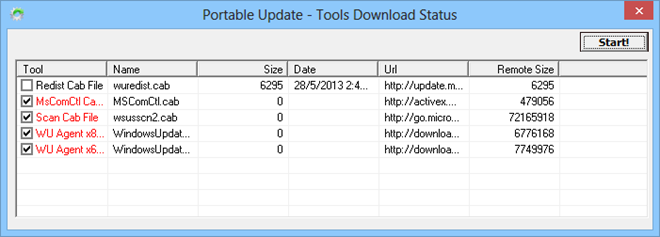
بعداز نصب فایل های پیشنهادی، نرم افزار شما را به صفحه اصلی خود که شمل تب های متعددی مانند تاریخچه, جستجو, دانلود, نصب, سرویس ها, تنظیمات و لاگ است، هدایت می کند. تب هیستوری لیستی از آپدیت هایی که روی رایانه تان نصب هستند را نشان می دهد.
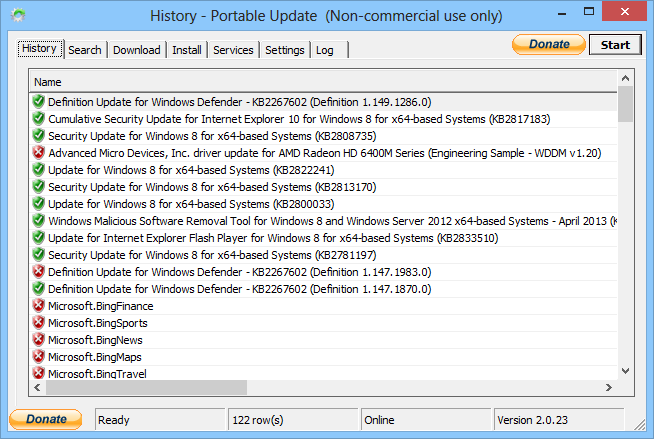
ابتدا باید روی گزینه Start در تب جستجو کلیک کنید تا آپدیت های موجود را جستجو کنید. بعد از اتمام جستجو پنجره ای باز می شود که میزان آپدیتهای موجود را نمایش می دهد.
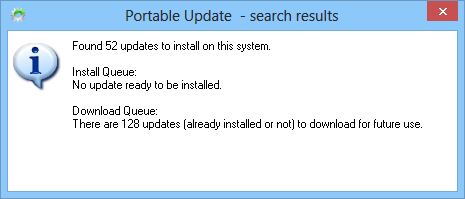
البته لیست آپدیت ها را در تب های جستجو و دانلود هم می توانید ببینید. قدم بعدی دانلود و نصب این آپدیت هاست. برای این کار میتوانید روی گزینه استارت در هرکدام از تب ها کلیک کنید. برای نصب آپدیت ها فقط کافی ایت درایو USB را به کامپیوتر مورد نظر نصب کنید. نرم افزار به شما امکان انتخاب آپدیت هایی که میخواهید دانلود و نصب کنید را می دهد.
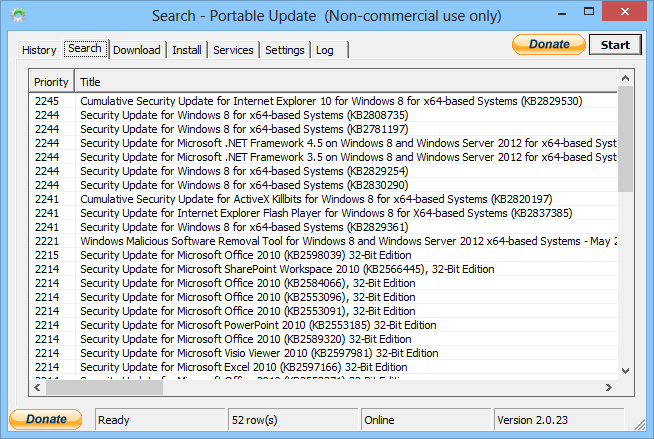
این نرم افزار روی همه ورژن های ویندوز از اکس پی و نسخه های بالاتر کار می کند.


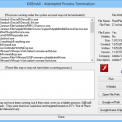
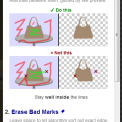

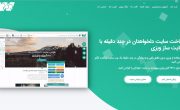

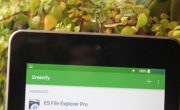
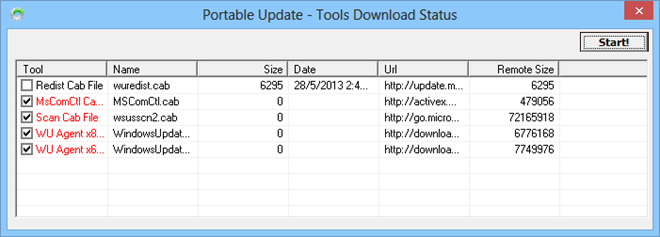
😡
سلام به همه ی دوستان
متوجه شدید که برنامه موارد مورد نیازش را دانلود میکنه(همون فایل هایی که برای اجرا اول به رنگ قرمز هست)
گفتم شاید بعضی ها بخواهند این فایلها را یک بار برای همیشه دانلود کنند که اگر سیستم را عوض کردید نخواهید دوباره 83.15 مگابایت را دانلود کنید
این پوشه ی Toolbox موجود در فایل های اسخراج شده از برنامه را مشاهده میکنید ، این پوشه مورد نظر ماست!!!
میتونید بگذارید خوده برنامه این فایل های مورد نیازش را دانلود کند بعد ازش کپی تهیه فرمایید یا میتوانید به طور دستی خودتان این فایل ها را دانلود کرده و سپس در پوشه Toolbox کپی نمایید
—برای دانلود فایل های مورد نظر برنامه میتوانید از آدرس های زیر استفاده کنید (فایل دارای لینک مستقیم است)
1- http://download.windowsupdate.com/microsoftupdate/v6/wsusscan/wsusscn2.cab
2- http://download.windowsupdate.com/windowsupdate/redist/standalone/7.4.7600.226/WindowsUpdateAgent30-x64.exe
3- http://download.windowsupdate.com/windowsupdate/redist/standalone/7.4.7600.226/WindowsUpdateAgent30-x86.exe
موارد 4 و 5 حجم کیلوبایتی دارند بگذارید خوده برنامه دانلود کند و پس از دانلود فایل هایی با اسم wuredist.cab و MSComCtl.cab را از پوشه ی Toolbox برنامه کپی و در یک پوشه دیگر همه ی این 5 فایل را ذخیره نمائید
تا برای استفاده از این برنامه در سیستم دیگر پس از یک بار اجرای برنامه ی اصلی (که پوشه های لازم برنامه ساخته شود) دیگر نیازی به دوباره دانلود این حجم فایل را نداشته باشید
—فقط کافیست این فایل ها را در پوشه ی Toolbox برنامه کپی نمایید و برنامه یک بار دیگر اجرا کنید ، مشاهده میکنید که برنامه فایل ها را کامل شناسایی کرده است
#-#-# امیدوارم برایتان مفید باشد !!! سربلند و پیروز باشید #-#-#
جالب بود مرسی